Arreglar el código de error 403 de Google Play Store
Miscelánea / / April 05, 2023
Puede disfrutar instalando y descargando aplicaciones y juegos en su dispositivo usando la aplicación Play Store. Pero, ¿alguna vez te has enfrentado al error 403 de Google Play al instalar una aplicación? Cuando veas No se puede descargar la aplicación: código de error 403, la instalación está incompleta y, por lo tanto, lo frustra más, especialmente cuando necesita esa aplicación en el cuello del momento. El código de error 403 aparece con frecuencia cuando se agota el tiempo de espera de la conexión entre los servidores de juego y la aplicación. Si también enfrenta el mismo mensaje de error 403 Play Store, esta guía lo ayudará a solucionar el mismo con la ayuda de algunos trucos efectivos. Entonces, ¡sigue leyendo!
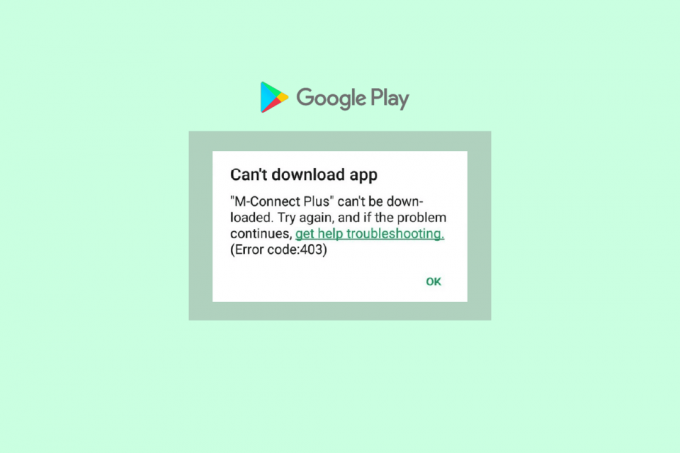
Tabla de contenido
- Cómo reparar el código de error 403 de Google Play Store
- Método 1: reiniciar Android
- Método 2: habilitar el acceso a la ubicación
- Método 3: asegúrese de que la conexión de datos esté activada
- Método 4: Habilitar datos de fondo
- Método 5: Borrar caché de Play Store
- Método 6: reiniciar Google Play Store
- Método 7: Actualizar Google Play Store
- Método 8: actualizar el sistema operativo Android
- Método 9: Borrar espacio de almacenamiento en Android
- Método 10: ejecutar análisis de malware
- Método 11: elija el protocolo de itinerancia APN IPv4/IPv6
- Método 12: Usar VPN
- Método 13: volver a agregar cuentas
- Método 14: reinstalar la actualización de Google Play Store
- Método 15: dispositivo de restablecimiento de fábrica
Cómo reparar el código de error 403 de Google Play Store
Aquí hay algunas razones comunes que contribuyen al error 403 Play Store en su Android. Analícelos cuidadosamente para que pueda elegir el paso de solución de problemas adecuado que podría ahorrarle tiempo.
- No ha habilitado el acceso a la ubicación.
- La conexión de red no es estable o está apagada.
- Caché corrupto de Google Play Store.
- Sistema operativo Android obsoleto.
- No hay suficiente espacio en tu Android para instalar nuevas actualizaciones.
- Presencia de malware o virus en el Android.
- Cualquier falla en la cuenta de Google.
- Archivos mal configurados en Android.
En esta sección, aprenderá algunos pasos efectivos para la resolución de problemas que lo ayudarán a resolver el error 403 en su Android que no se pudo descargar. Siga las instrucciones de su dispositivo para lograr resultados perfectos.
Nota: Dado que los teléfonos inteligentes no tienen las mismas opciones de configuración y varían de un fabricante a otro, asegúrese de que la configuración sea la correcta antes de cambiar alguna. Dichos pasos se realizaron en el telefono redmi.
Método 1: reiniciar Android
La respuesta más simple sobre cómo corregir el código de error 403 es simplemente reiniciar tu Android. Reiniciar Android borrará toda la memoria temporal junto con cualquier problema técnico. Siga como se indica en nuestra guía Cómo reiniciar o reiniciar su teléfono Android.

Método 2: habilitar el acceso a la ubicación
Si no ha habilitado el acceso a la ubicación en su Android, Play Store no puede recibir información relevante de los servidores de la aplicación. Cuando instale o descargue cualquier aplicación, debe tener el acceso a la ubicación habilitado como se indica a continuación.
1. Tire hacia abajo de la Panel de notificación de tu Android.
2. Ahora, asegúrese de que el Ubicación está encendido como se muestra.

3. Ahora, mantenga presionada la tecla Ubicación icono para abrir su configuración.
4. Luego, toca el Precisión de ubicación de Google opción como se muestra.

5. Ahora, activa Mejore la precisión de la ubicación opción como se muestra.

Una vez que haya activado la precisión de ubicación en su dispositivo móvil Android, verifique si ha corregido que no se pudo descargar debido a un error 403 o no.
Lea también:Solucionar el error de Play Store DF-DFERH-01
Método 3: asegúrese de que la conexión de datos esté activada
Si su conexión de red no es estable o si la conexión de datos se apaga por error, no podrá instalar las últimas actualizaciones/aplicaciones de Play Store. Compruebe si puede instalar alguna aplicación o navegar por Internet. Si no obtuvo ningún resultado, su conexión de red no es estable. En este caso, asegúrese de haber activado los datos siguiendo las siguientes instrucciones para corregir el código de error 403.
1. Toque en el Icono de configuración en tu Pantalla de inicio.

2. Luego, toca el Tarjetas SIM y redes móviles opción como se muestra.
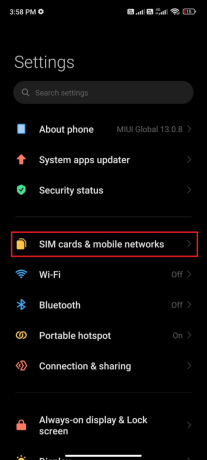
3. Ahora, encienda el Datos móviles opción como se muestra.
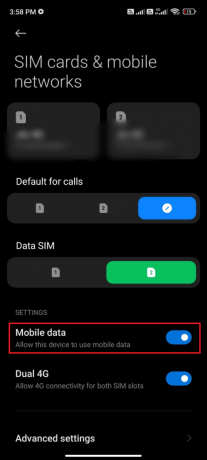
4. Si está fuera de su región geográfica pero aún desea usar su red, toque Ajustes avanzados como se representa.
Nota: El operador le cobrará una tarifa adicional después de activar el roaming internacional de datos.
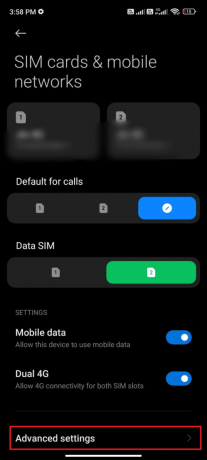
5. Luego, seleccione Roaming Internacional y cambie la configuración a Siempre como se muestra.
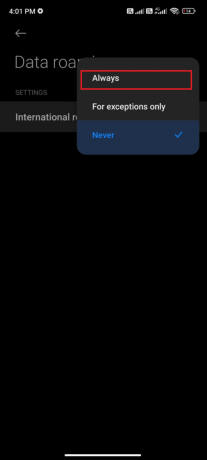
6. Ahora, toca Roaming de datos.
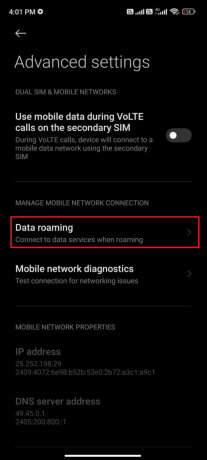
7. Ahora, toque Encender si se le solicita.
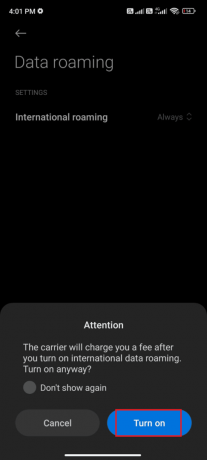
Ahora, verifique si pudo solucionar el problema en su Android. De lo contrario, siga los métodos mencionados a continuación.
Lea también: Cómo reparar errores de Google Play Store
Método 4: Habilitar datos de fondo
A pesar de activar los datos móviles, debe activar el uso de datos en segundo plano para asegurarse de que su teléfono utilice una conexión a Internet incluso en el modo de ahorro de datos. Siga como se muestra para corregir el error 403 de Google Play.
1. Ve a la Ajustes aplicación

2. Luego, toca aplicaciones.
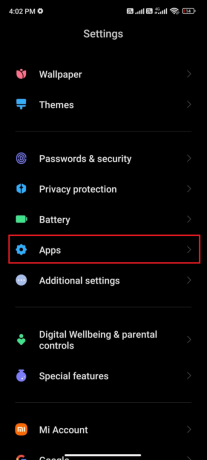
3. Luego, toca Administrar aplicaciones seguido por Tienda de juegos de Google como se muestra.

4. Luego, toca Uso de datos restringido.
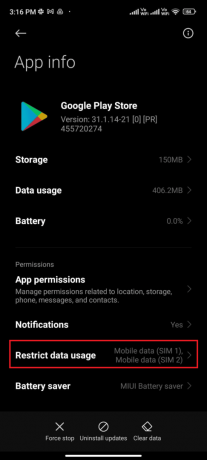
5. Ahora, toque ambos Wifi y Datos móviles (SIM 1) y Datos móviles (SIM 2) si usas una SIM dual.
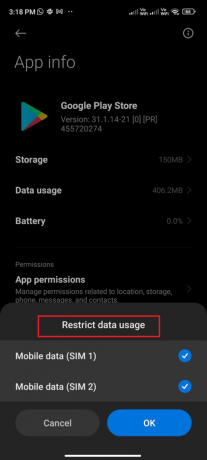
6. Finalmente, toca DE ACUERDO.
Método 5: Borrar caché de Play Store
Borrar el caché corrupto de Play Store es un comienzo increíble para corregir el código de error 403. Aunque el caché almacena archivos temporales en su Android, con el paso de los días, pueden corromperse y causar varios problemas como el mencionado. Para resolver el problema, puede borrar todos los archivos de caché de la aplicación en tu móvil Android. Siga los pasos mencionados a continuación para borrar el caché de Play Store.
1. Navegue a la pantalla de inicio y toque el botón Ajustes icono.

2. Luego, toca aplicaciones.
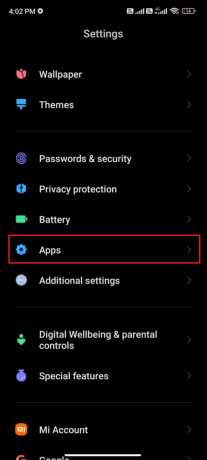
3. Ahora, toca Administrar aplicaciones seguido por Tienda de juegos de Google.

4. A continuación, toca Almacenamiento.

5. Luego, toca Borrar todos los datos y luego, Limpiar cache como se muestra.
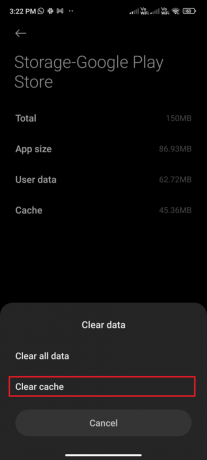
6. También puedes tocar Borrar todos los datos cuando quieras borrar todo Tienda de juegos de Google datos.
Finalmente, verifique si puede corregir el error 403 de Play Store.
Lea también:Solucionar el error de análisis en la entrada $ en Android
Método 6: reiniciar Google Play Store
Cerrar Google Play Store y forzar el cierre es completamente diferente. Cuando fuerza el cierre de la aplicación, todas las aplicaciones en segundo plano de la aplicación se cerrarán. Entonces, la próxima vez que abra Play Store, debe iniciar todos los programas desde cero. Siga los pasos mencionados a continuación para resolver el problema.
1. Ve a la Ajustes aplicación como lo hizo antes.

2. Ahora, toca aplicaciones.
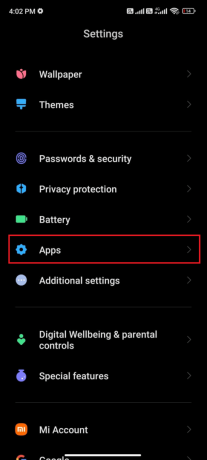
3. Luego, toca Administrar aplicaciones y luego Tienda de juegos de Google como se muestra.

4. Luego, toque en el Parada forzosa opción que está presente en la esquina inferior izquierda de la pantalla como se muestra.
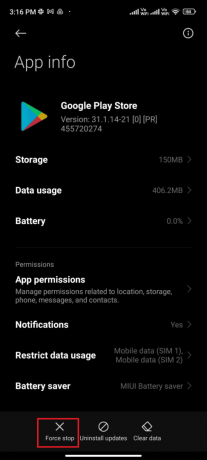
5. Finalmente, si se le solicita, toque en DE ACUERDO (Si alguna).
Ahora, reinicie Google Play Store y verifique si puede resolver la aplicación no se puede descargar: código de error 403 en Play Store.
Método 7: Actualizar Google Play Store
Play Store es el medio donde tienes que instalar las actualizaciones para todas las aplicaciones. Pero, ¿puedes actualizar la propia Play Store? Si por su puesto. Debe asegurarse de que su Play Store esté actualizada a su última versión para corregir el código de error 403. Actualizar Play Store es bastante diferente de la forma habitual de actualizar todas las demás aplicaciones. Aquí hay algunas instrucciones para instalar las actualizaciones de Play Store.
1. Toque en Tienda de juegos de tu Pantalla de inicio como hiciste antes.

2. Ahora, toca tu icono de perfil en la esquina superior derecha de la pantalla.

3. Luego, toca Ajustes.
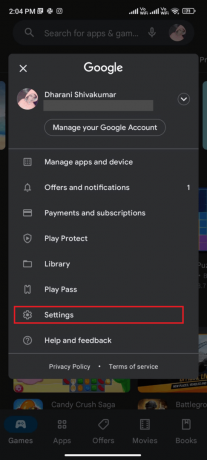
4. Ahora, desplácese hacia abajo y toque Acerca de.
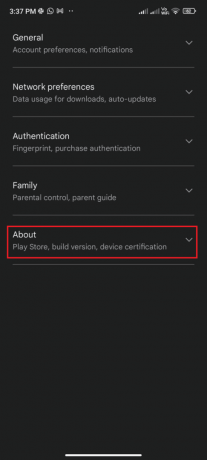
5. Luego, toca Actualizar Play Store como se representa.

6A. Si hay alguna actualización, espere hasta que se actualice la aplicación.
6B. De lo contrario, se le solicitará Google Play Store está actualizado. Ahora, toque Comprendido y continúa con el siguiente método.
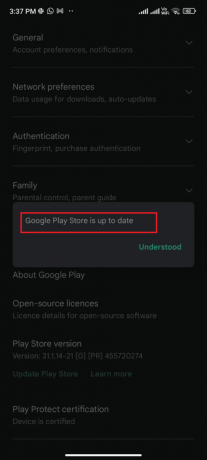
Lea también:Solucionar el error de Google Play Store al buscar actualizaciones
Método 8: actualizar el sistema operativo Android
Puede resolver cómo solucionarlo no se pudo descargar debido a un error 403 actualizando su sistema operativo Android. Puede actualizar su Android ya sea usando datos móviles o usando Wi-Fi. La actualización del sistema operativo Android lo ayudará a corregir todos los errores y errores asociados con cualquier aplicación. Si no sabes cómo actualizar tu Android, consulta nuestra guía 3 formas de buscar actualizaciones en su teléfono Android.
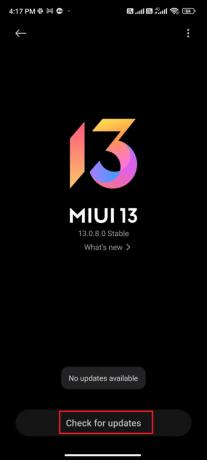
Una vez que haya actualizado su sistema operativo Android, verifique si puede corregir el error 403 Error de Play Store.
Método 9: Borrar espacio de almacenamiento en Android
Para instalar las últimas aplicaciones/actualizaciones en su Android, su teléfono debe tener espacio suficiente. Si no queda espacio para nuevas actualizaciones, se enfrentará a aplicaciones que esperan problemas para descargar, verifique las aplicaciones que rara vez o no se usan en Android, y eliminar las aplicaciones a través de Google Play Store o almacenamiento del teléfono. También puede administrar el almacenamiento en su Android siguiendo las instrucciones que se detallan a continuación.
1. Lanzamiento Administrador de archivos en su dispositivo Android.
2. Ahora, toque el icono de tres líneas en la parte superior izquierda de la pantalla.
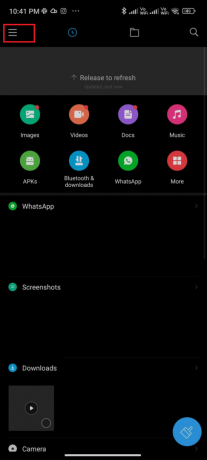
3. Ahora, toque Limpieza profunda como se muestra.
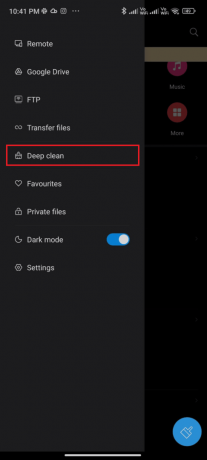
4. Ahora, toque Limpio ahora correspondiente a la categoría a través de la cual desea liberar espacio.

5. Ahora, seleccione todos los archivos innecesarios y toque Eliminar archivos seleccionados como se representa.

6. Ahora, confirme el aviso tocando DE ACUERDO y reiniciar su teléfono. Luego, verifique si pudo corregir la aplicación no se puede descargar: código de error 403.
Nota: Si tiene una gran cantidad de archivos y carpetas en una sola carpeta, puede cambiar las ubicaciones de los archivos. Al hacer esto, puede reducir el espacio consumido en una sola carpeta, lo que ayuda a mejorar el rendimiento del teléfono. También puede liberar espacio en el teléfono siguiendo nuestra guía en cómo liberar y administrar el almacenamiento de su teléfono.
Método 10: ejecutar análisis de malware
Los archivos maliciosos y los errores en su Android pueden causarle el error 403 de Google Play. Asegúrese de haber descargado recientemente algún archivo APK o haber instalado alguna aplicación nueva. En caso afirmativo, desinstalar las aplicaciones y compruebe si ha solucionado el problema. También puede intentar instalar una aplicación antivirus y ejecutar un análisis de malware para asegurarse de que su dispositivo sea seguro o no.
Lea nuestra guía Los 10 mejores programas antivirus gratuitos para Android para tener una idea sobre qué aplicación elegir y cómo usarla. Aquí hay algunas instrucciones para ejecutar escaneos de malware en Android usando una aplicación de terceros.
1. Lanzar el Tienda de juegos en tu Androide móvil.
2. Ahora busca cualquier software antivirus como se representa.

3. Luego, toca el Instalar botón.
4. Espere a que se complete la instalación y toque Abierto para iniciar la aplicación.
Nota: Los pasos para escanear su dispositivo Android pueden variar según el software que utilice. Aquí, Avast Antivirus: escanear y eliminar virus, limpiador se toma como ejemplo. Siga los pasos según su software.
5. Siga las instrucciones en pantalla dentro de la aplicación y elija Protección avanzada (necesita suscripción) o Protección básica (gratis).

6. Luego, toca INICIAR ESCANEO.
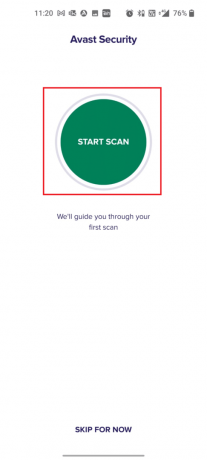
7. En el siguiente mensaje, permita o deshabilite el mensaje de permiso para escanear sus archivos dentro del dispositivo.
Nota: En esta aplicación, si ha denegado este acceso, solo se escanearán sus aplicaciones y configuraciones y no sus archivos corruptos.

8. Espere hasta que la aplicación escanee su dispositivo por completo y, una vez hecho esto, resuelva los riesgos encontrados siguiendo las instrucciones en pantalla.

9. Esto eliminará los archivos corruptos o las amenazas de su dispositivo Android para que pueda instalar actualizaciones desde Play Store sin ningún problema.
Lea también:Eliminar virus de Android sin un restablecimiento de fábrica
Método 11: elija el protocolo de itinerancia APN IPv4/IPv6
Si todos los métodos enumerados anteriormente no lo ayudan a resolver el código de error 403, puede cambiar los nombres de los puntos de acceso para modificar la configuración de Internet. Aquí hay algunas instrucciones para cambiar la configuración de APN al protocolo de itinerancia APN IPv4/IPv6.
1. Cierre todas las aplicaciones en segundo plano en Androide.
2. Ahora, ve a Ajustes.

3. Luego, toca el Tarjetas SIM y redes móviles opción.
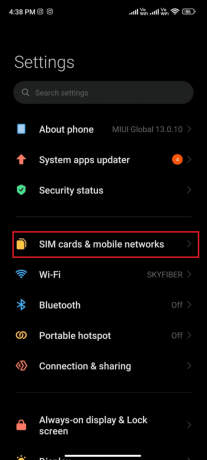
4. Aquí, seleccione el tarjeta SIM desde el que está utilizando datos móviles.
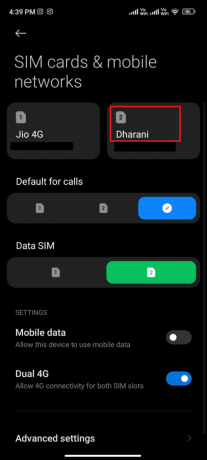
5. Luego, toca Nombres de los puntos de acceso.
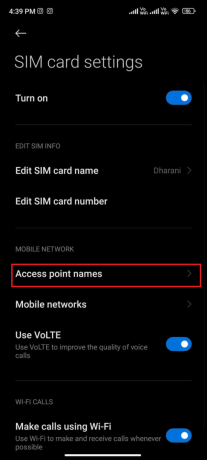
6. Ahora, toca el símbolo de flecha al lado de Internet.
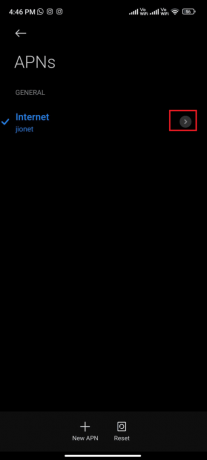
7. En el Editar punto de acceso pantalla, desplácese hacia abajo y toque en Protocolo de itinerancia APN.
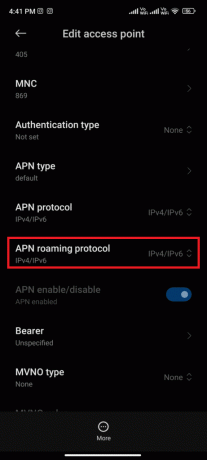
8. Entonces escoge IPv4/IPv6 como se muestra y guarde los cambios.
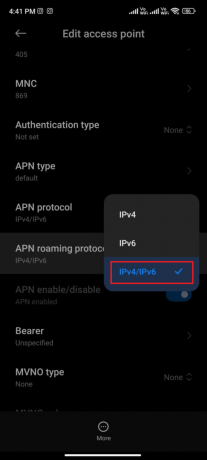
Su conexión de red puede estar deshabilitada temporalmente. Espere hasta que se restablezca la conexión de datos e intente descargar las aplicaciones o actualizaciones en Play Store.
Método 12: Usar VPN
Una VPN gratuita para Android es una herramienta que le permite conectarse a una red de servidores virtuales sin tener que pagar nada. te permite enviar y recibir datos a través de una red pública o compartida. Puede visitar sitios web que están restringidos en su red o debido a su ubicación. Los programas VPN le permiten acceder a internet de forma anónima sin dejar de proteger su información personal. Esto lo ayuda a corregir el error 403 Play Store y se le recomienda seguir las instrucciones que se detallan a continuación para instalar una aplicación VPN en Android.
1. Instala cualquier VPN aplicación como Hideman VPN de Tienda de juegos de Google.

2. Inicie la aplicación y seleccione el A NOSOTROS como su país de residencia y conectarse a él.
3. Luego, inicie Google Play Store y verifique si pudo instalar aplicaciones sin el error 403.
Lea también:Arreglar el código de error 495 de Google Play en Android
Método 13: volver a agregar cuentas
Si ninguno de los métodos de este artículo lo ayuda a resolver el problema, puede intentar volver a agregar su cuenta de Google. Esto lo ayudará a resolver todos los problemas asociados con su cuenta y aquí hay algunas instrucciones para volver a agregar su cuenta de Google.
1. Lanzamiento Ajustes en su dispositivo.

2. Desplácese hacia abajo Ajustes pantalla y toca Sincronización de cuentas como se muestra.
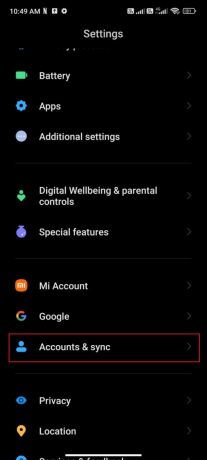
3. Ahora, toca Google Seguido por el Más opción como se muestra.
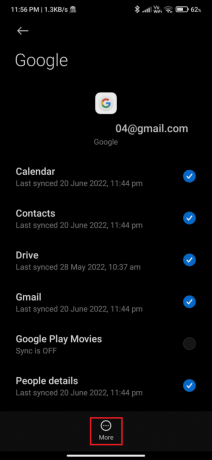
4. Ahora, toca Eliminar cuenta en la parte inferior de la pantalla y confirme cualquier indicación.
5. Finalmente, agregue su cuenta de Google a su dispositivo nuevamente y verifique si resuelve que no se puede descargar la aplicación: código de error 403.
Método 14: reinstalar la actualización de Google Play Store
Lo más probable es que obtenga una solución para el error 403 de Play Store al volver a agregar su cuenta de Google. De lo contrario, debe desinstalar Google Play Store y volver a instalarlo después de reiniciar su dispositivo. Aquí hay algunas instrucciones para reinstalar Google Play Store.
Nota: Aunque la reinstalación de Google Play Store no elimina la aplicación predeterminada de la raíz, la aplicación se reemplazará con la versión de fábrica. Esto no eliminará sus aplicaciones existentes.
1. Ve a la Ajustes aplicación

2. Luego, toca aplicaciones.
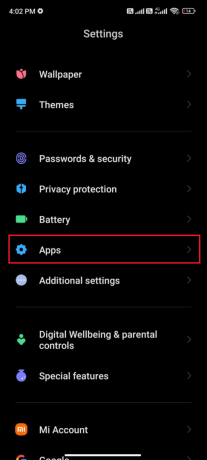
3. Luego, toca Administrar aplicaciones seguido por Tienda de juegos de Google como se muestra.

4. Ahora, toca Desinstalar actualizaciones como se muestra.
Nota: Cuando haga esto, se desinstalarán todas las actualizaciones de la aplicación de su sistema Android.
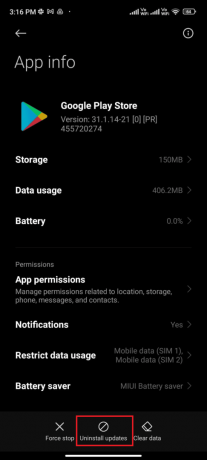
5. Ahora, confirme el aviso tocando DE ACUERDO.
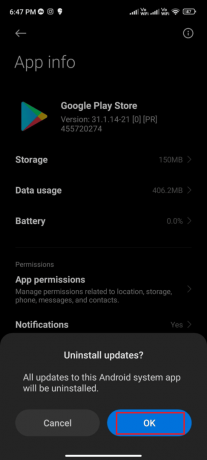
6. Espere hasta que se desinstalen todas las actualizaciones. Ahora, Play Store se restaurará a la versión de fábrica.
7. Seguir Método 7 para actualizar tu Play Store.

Una vez que la aplicación esté actualizada, comprueba si puedes instalar actualizaciones para aplicaciones en tu Android. Aún así, si no puede solucionar el problema, comuníquese con Ayuda para administradores de Google Workspace.
Lea también:Cómo degradar la aplicación de Android sin desinstalar
Método 15: dispositivo de restablecimiento de fábrica
Si ninguno de los métodos lo ha ayudado a resolver no se puede descargar la aplicación: código de error 403, entonces debe intentar un restablecimiento de fábrica de Android. Pero, siempre tenga en cuenta que debe restablecer su dispositivo móvil hasta que sea extremadamente necesario, ya que elimina todos sus datos.
Nota: Antes de restablecer la configuración de fábrica de su Android, debe hacer una copia de seguridad de todos sus datos. Si no sabes cómo hacer una copia de seguridad de tu Android, sigue nuestra guía para Haga una copia de seguridad de los datos de su teléfono Android.
Para restablecer de fábrica tu móvil, lee e implementa los pasos de nuestra guía Cómo hacer un restablecimiento completo de cualquier dispositivo Android.
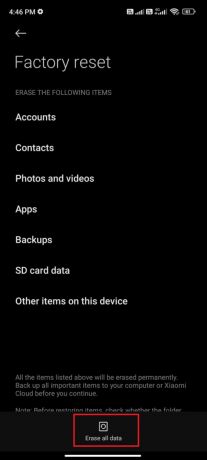
Recomendado:
- ¿Qué es el uso compartido de cuentas de Crunchyroll?
- Las 17 mejores aplicaciones de fuentes gratuitas para usuarios de teléfonos inteligentes Android
- 9 formas de reparar el error 963 de Google Play Store
- Solucionar error al recuperar información del servidor RPC
Esperamos que esta guía te haya sido útil y que hayas aprendido a reparar Google Play. código de error 403 en Android No dude en comunicarse con nosotros con sus consultas y sugerencias a través de la sección de comentarios a continuación. Háganos saber qué tema desea que exploremos a continuación.



